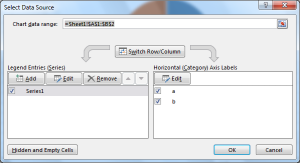Het maken en bewerken van grafieken is behoorlijk aangepast in Excel 2013.
- Je plaatst eerst je gegevens in een tabel en doet de nodige berekeningen. Dan selecteer je alle gegevense die in de grafieke moeten terechtkomen, en Excel stelt een menú voor op basis van zijn eigen snelle analyse.
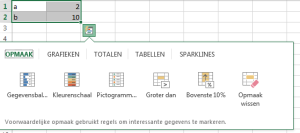
- Als de grafiek gemaakt is, Â zie je aan de rechterkant drie symbolen. Met de + knop kan je elementen toevoegen aan de grafiek, of eruit verwijderen.
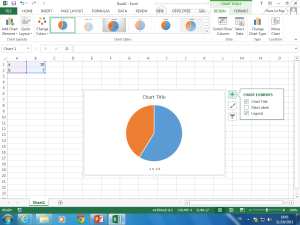
- De tweede knop (pen/penseel) laat toe om de opmaak van de grafiek te wijzigen.
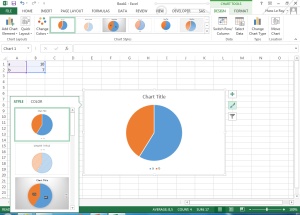
- De derde knop (trechter/filter) geeft toegang tot het in- en uitsluiten van gegevens.
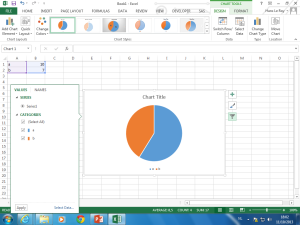
- Belangrijk: rechtsonder dat venster staat Select Data. Daarmee kan je gegevens selecteren voor je grafiek, maar ook bv. de X en Y assen wisselen